Penyebab Aplikasi Tidak Terpasang Di Android 2024 – Pernahkah Anda mengalami kesulitan saat menginstal aplikasi di perangkat Android? Aplikasi yang ingin Anda pasang tiba-tiba tidak bisa terpasang, padahal memori perangkat Anda masih cukup? Jangan panik, masalah ini bisa disebabkan oleh berbagai faktor, mulai dari memori penuh hingga masalah dengan Google Play Store.
Artikel ini akan membahas berbagai penyebab aplikasi tidak terpasang di Android 2024, dan memberikan solusi praktis yang bisa Anda coba.
Dengan memahami penyebabnya, Anda dapat mengatasi masalah ini dengan cepat dan mudah. Artikel ini akan membahas secara detail tentang berbagai faktor yang dapat menyebabkan aplikasi tidak terpasang, mulai dari masalah memori, kompatibilitas aplikasi, hingga masalah dengan Google Play Store.
Selain itu, artikel ini juga akan memberikan langkah-langkah praktis yang dapat Anda ikuti untuk mengatasi masalah tersebut.
Penyebab Aplikasi Tidak Terpasang
Pengalaman pengguna Android bisa terganggu ketika aplikasi yang ingin diinstal tidak dapat terpasang dengan benar. Ada beberapa penyebab umum yang bisa menjadi dalang di balik masalah ini, mulai dari memori internal yang penuh hingga masalah dengan Google Play Store.
Ingin buat aplikasi Android yang simpel dan praktis? Kamu bisa coba bikin aplikasi webview. Cara Membuat Aplikasi Android Webview 2024 ini bisa jadi solusi yang mudah dan cepat untuk kamu.
Penyebab Umum Aplikasi Tidak Terpasang
Berikut adalah beberapa penyebab umum aplikasi tidak terpasang di Android:
| Penyebab | Deskripsi | Solusi Singkat | Informasi Tambahan |
|---|---|---|---|
| Memori Internal Penuh | Android memerlukan ruang kosong yang cukup untuk menginstal aplikasi. Jika memori internal sudah penuh, aplikasi tidak akan dapat diinstal. | Hapus data yang tidak diperlukan, seperti foto, video, atau aplikasi yang tidak digunakan. | Anda dapat memeriksa ruang penyimpanan yang tersedia di pengaturan perangkat Anda. |
| Versi Android yang Tidak Kompatibel | Beberapa aplikasi dirancang untuk versi Android tertentu. Jika perangkat Anda menjalankan versi Android yang lebih lama atau lebih baru dari yang didukung aplikasi, aplikasi tersebut tidak akan dapat diinstal. | Perbarui perangkat Anda ke versi Android terbaru atau cari versi aplikasi yang kompatibel dengan perangkat Anda. | Anda dapat memeriksa persyaratan sistem aplikasi di Google Play Store. |
| Aplikasi Rusak | File aplikasi yang rusak dapat menyebabkan masalah selama proses instalasi. | Hapus file aplikasi yang rusak dan coba unduh ulang dari Google Play Store. | Anda dapat mencoba menginstal aplikasi dari sumber yang berbeda, seperti APKMirror. |
| Masalah dengan Google Play Store | Masalah dengan Google Play Store, seperti cache yang rusak atau koneksi internet yang buruk, dapat menyebabkan aplikasi tidak dapat diinstal. | Coba bersihkan cache dan data Google Play Store, atau restart perangkat Anda. Pastikan koneksi internet Anda stabil. | Anda dapat mencoba mengakses Google Play Store dari perangkat lain untuk melihat apakah masalahnya terletak pada perangkat Anda atau Google Play Store itu sendiri. |
| Izin Aplikasi Tidak Diberikan | Beberapa aplikasi memerlukan izin khusus untuk diinstal, seperti akses ke penyimpanan atau kamera. Jika izin ini tidak diberikan, aplikasi tidak akan dapat diinstal. | Periksa pengaturan izin aplikasi dan pastikan izin yang diperlukan diberikan. | Anda dapat menemukan pengaturan izin aplikasi di menu pengaturan perangkat Anda. |
Memeriksa Kompatibilitas Aplikasi
Aplikasi Android memiliki persyaratan sistem yang berbeda-beda, termasuk versi Android minimum yang dibutuhkan. Jika perangkat Android Anda tidak memenuhi persyaratan tersebut, aplikasi tidak akan terpasang. Untuk memastikan aplikasi kompatibel dengan perangkat Anda, berikut langkah-langkah yang dapat Anda lakukan:
Melihat Persyaratan Sistem Aplikasi di Google Play Store
Sebelum mengunduh aplikasi, Anda dapat memeriksa persyaratan sistemnya di Google Play Store. Informasi ini biasanya tercantum di halaman detail aplikasi. Berikut langkah-langkahnya:
- Buka aplikasi Google Play Store di perangkat Android Anda.
- Cari aplikasi yang ingin Anda unduh.
- Buka halaman detail aplikasi.
- Gulir ke bawah hingga menemukan bagian “Informasi tambahan” atau “Tentang aplikasi”.
- Di bagian ini, Anda akan menemukan informasi tentang persyaratan sistem, termasuk versi Android minimum yang dibutuhkan.
Memeriksa Versi Android Perangkat
Untuk mengetahui versi Android yang dijalankan perangkat Anda, ikuti langkah-langkah berikut:
- Buka menu pengaturan di perangkat Android Anda.
- Gulir ke bawah dan pilih “Tentang telepon” atau “Tentang tablet”.
- Anda akan menemukan informasi tentang versi Android yang dijalankan perangkat Anda, biasanya ditampilkan sebagai “Versi Android” atau “Android versi”.
HP Android kamu tiba-tiba ngadat? Jangan panik! Kamu bisa cek Aplikasi Pendeteksi Kerusakan Hp Android 2024 ini. Aplikasi ini bisa membantu kamu mendiagnosis masalah yang terjadi pada HP Android kamu, sehingga kamu bisa langsung tahu apa yang harus dilakukan.
Contoh Ilustrasi, Penyebab Aplikasi Tidak Terpasang Di Android 2024
Misalnya, aplikasi “A” membutuhkan versi Android minimum 6.0 (Marshmallow), sedangkan perangkat Anda menjalankan Android 5.1 (Lollipop). Dalam kasus ini, aplikasi “A” tidak akan terpasang karena perangkat Anda tidak memenuhi persyaratan sistem minimum.
Mengatasi Masalah Memori
Memori internal yang penuh bisa menjadi penyebab aplikasi tidak terpasang. Android memerlukan ruang kosong yang cukup untuk menginstal aplikasi dan menyimpan data yang diperlukan. Jika memori internal sudah penuh, aplikasi tidak akan dapat diinstal.
Bingung mau pilih aplikasi Android yang mana? Tenang, Aplikasi Android Terbaik 2024 ini bisa jadi referensi buat kamu. Banyak pilihan aplikasi terbaik yang bisa kamu gunakan untuk berbagai keperluan.
Membersihkan Memori Internal
Cara membersihkan memori internal perangkat Android:
- Buka aplikasi Pengaturandi perangkat Anda.
- Pilih Penyimpananatau Penyimpanan & cache.
- Lihat daftar aplikasi dan file yang memakan ruang paling banyak.
- Hapus aplikasi yang tidak digunakan atau file yang tidak diperlukan. Anda juga dapat memindahkan aplikasi ke kartu SD (jika tersedia) untuk membebaskan ruang di memori internal.
Memindahkan Aplikasi ke Kartu SD
Jika perangkat Anda memiliki slot kartu SD, Anda dapat memindahkan aplikasi ke kartu SD untuk membebaskan ruang di memori internal.
Punya TV Android? Jangan lupa untuk download Aplikasi Untuk Tv Android 2024 ini. Banyak pilihan aplikasi yang bisa kamu gunakan untuk nonton film, streaming musik, dan main game di TV Android kamu.
- Buka aplikasi Pengaturandi perangkat Anda.
- Pilih Aplikasi & notifikasiatau Aplikasi.
- Pilih aplikasi yang ingin Anda pindahkan.
- Pilih Penyimpanan & cache.
- Pilih Ubah penyimpanan.
- Pilih Kartu SD.
Penting untuk dicatat bahwa tidak semua aplikasi dapat dipindahkan ke kartu SD. Beberapa aplikasi memerlukan penyimpanan internal untuk berfungsi dengan baik.
Bosan dengan tampilan keyboard Android kamu? Coba pakai Aplikasi Wallpaper Keyboard Android 2024 ini. Kamu bisa ganti wallpaper keyboard dengan gambar favorit kamu, sehingga tampilan keyboard kamu lebih menarik dan unik.
Menghapus Aplikasi yang Tidak Digunakan
Menghapus aplikasi yang tidak digunakan juga merupakan cara efektif untuk membebaskan ruang di memori internal.
Butuh aplikasi pengolah kata yang praktis di Android? Tenang, kamu bisa cek Aplikasi Word Untuk Android 2024 ini. Banyak pilihan aplikasi yang bisa kamu pilih, mulai dari yang gratis sampai berbayar.
- Buka aplikasi Pengaturandi perangkat Anda.
- Pilih Aplikasi & notifikasiatau Aplikasi.
- Pilih aplikasi yang ingin Anda hapus.
- Pilih Copot pemasangan.
Anda juga dapat menghapus aplikasi langsung dari layar beranda atau laci aplikasi dengan menekan lama ikon aplikasi dan memilih Copot pemasangan.
Mau main game seru yang unik? Coba deh Permainan Barbie Melahirkan Anak 2024 ini. Game ini bisa jadi hiburan yang menyenangkan dan seru buat kamu.
Mengatasi Masalah Google Play Store
Salah satu penyebab aplikasi tidak terpasang di Android adalah karena adanya masalah dengan Google Play Store. Aplikasi ini merupakan pusat unduhan aplikasi di Android, dan jika mengalami masalah, aplikasi lain tidak dapat diunduh atau diinstal. Untuk mengatasi masalah ini, Anda perlu melakukan beberapa langkah untuk memperbaiki Google Play Store.
Mau rekam momen penting dengan kualitas video terbaik? Cek aja Aplikasi Rekam Video Android 2024 ini. Banyak pilihan aplikasi dengan fitur canggih yang bisa kamu gunakan untuk menghasilkan video yang keren dan profesional.
Membersihkan Cache dan Data Google Play Store
Cache dan data Google Play Store dapat menyebabkan konflik dan menghambat proses instalasi aplikasi. Membersihkannya dapat membantu menyelesaikan masalah. Berikut langkah-langkahnya:
- Buka menu “Pengaturan” di perangkat Android Anda.
- Pilih “Aplikasi & Notifikasi” atau “Aplikasi” (tergantung versi Android Anda).
- Cari “Google Play Store” dan ketuk aplikasi tersebut.
- Pilih “Penyimpanan & cache”.
- Ketuk “Hapus cache” untuk membersihkan cache.
- Jika masalah masih berlanjut, ketuk “Hapus data” untuk menghapus semua data Google Play Store. Perhatikan bahwa tindakan ini akan menghapus data login dan pengaturan Anda, jadi Anda harus masuk kembali ke Google Play Store.
Memeriksa Koneksi Internet
Koneksi internet yang tidak stabil atau lemah dapat menyebabkan masalah dalam mengunduh aplikasi. Pastikan koneksi internet Anda stabil dan kuat. Anda dapat mencoba menguji koneksi internet dengan membuka situs web lain atau mengunduh aplikasi kecil.
- Pastikan Wi-Fi atau data seluler Anda terhubung dengan baik.
- Cobalah mengulang koneksi Wi-Fi atau data seluler Anda.
- Jika menggunakan Wi-Fi, coba hubungkan perangkat ke jaringan Wi-Fi lain.
Memperbarui Google Play Store ke Versi Terbaru
Versi Google Play Store yang usang dapat menyebabkan masalah kompatibilitas dengan aplikasi yang ingin Anda instal. Memperbarui Google Play Store ke versi terbaru dapat membantu menyelesaikan masalah ini. Berikut langkah-langkahnya:
- Buka Google Play Store.
- Ketuk ikon profil Anda di bagian kanan atas layar.
- Pilih “Setelan”.
- Pilih “Tentang”.
- Jika tersedia pembaruan, Anda akan melihat tombol “Perbarui”. Ketuk tombol tersebut untuk memperbarui Google Play Store.
Memberikan Izin Aplikasi
Salah satu penyebab aplikasi tidak terpasang di Android adalah kurangnya izin aplikasi. Android dirancang dengan sistem izin yang ketat untuk melindungi privasi pengguna. Saat kamu menginstal aplikasi, aplikasi tersebut mungkin meminta izin untuk mengakses data atau fitur tertentu di perangkatmu.
Jika kamu menolak izin yang diperlukan, aplikasi mungkin tidak berfungsi dengan baik atau bahkan tidak dapat diinstal sama sekali.
Cari aplikasi Android yang bisa membantu kamu dalam kehidupan sehari-hari? Aplikasi Android Yang Berguna Untuk Kehidupan Sehari Hari 2024 ini bisa jadi solusi untuk berbagai keperluan, mulai dari mengatur jadwal, menghitung kalori, hingga mencari resep masakan.
Cara Memberikan Izin Aplikasi
Untuk memberikan izin aplikasi, ikuti langkah-langkah berikut:
- Buka pengaturan di perangkat Androidmu.
- Pilih “Aplikasi dan notifikasi” atau “Aplikasi”.
- Pilih aplikasi yang ingin kamu berikan izin.
- Pilih “Izin”.
- Pilih izin yang ingin kamu berikan atau tolak.
Contoh Izin Aplikasi
Berikut beberapa contoh izin aplikasi yang umum diperlukan dan fungsinya:
- Lokasi:Izin ini memungkinkan aplikasi untuk mengetahui lokasi perangkatmu, seperti saat menggunakan aplikasi navigasi atau aplikasi cuaca.
- Kamera:Izin ini memungkinkan aplikasi untuk mengakses kamera perangkatmu, seperti saat menggunakan aplikasi kamera atau aplikasi media sosial.
- Mikrofon:Izin ini memungkinkan aplikasi untuk merekam audio dari perangkatmu, seperti saat menggunakan aplikasi perekam suara atau aplikasi panggilan video.
- Kontak:Izin ini memungkinkan aplikasi untuk mengakses kontak yang disimpan di perangkatmu, seperti saat menggunakan aplikasi pesan atau aplikasi panggilan.
Memberikan izin aplikasi sangat penting untuk fungsi aplikasi yang optimal. Misalnya, aplikasi navigasi membutuhkan izin lokasi untuk menunjukkan rute yang benar. Aplikasi kamera membutuhkan izin kamera untuk mengambil foto. Aplikasi pesan membutuhkan izin kontak untuk mengakses daftar kontakmu. Tanpa izin yang diperlukan, aplikasi mungkin tidak berfungsi dengan baik atau bahkan tidak dapat diinstal sama sekali.
Pengen nonton film atau main game di layar TV tapi HP-mu Android? Coba pakai Aplikasi Mirroring Android Ke Tv 2024 ini. Dengan aplikasi ini, kamu bisa mirroring layar HP Android kamu ke TV dengan mudah.
Memperbarui Perangkat Lunak
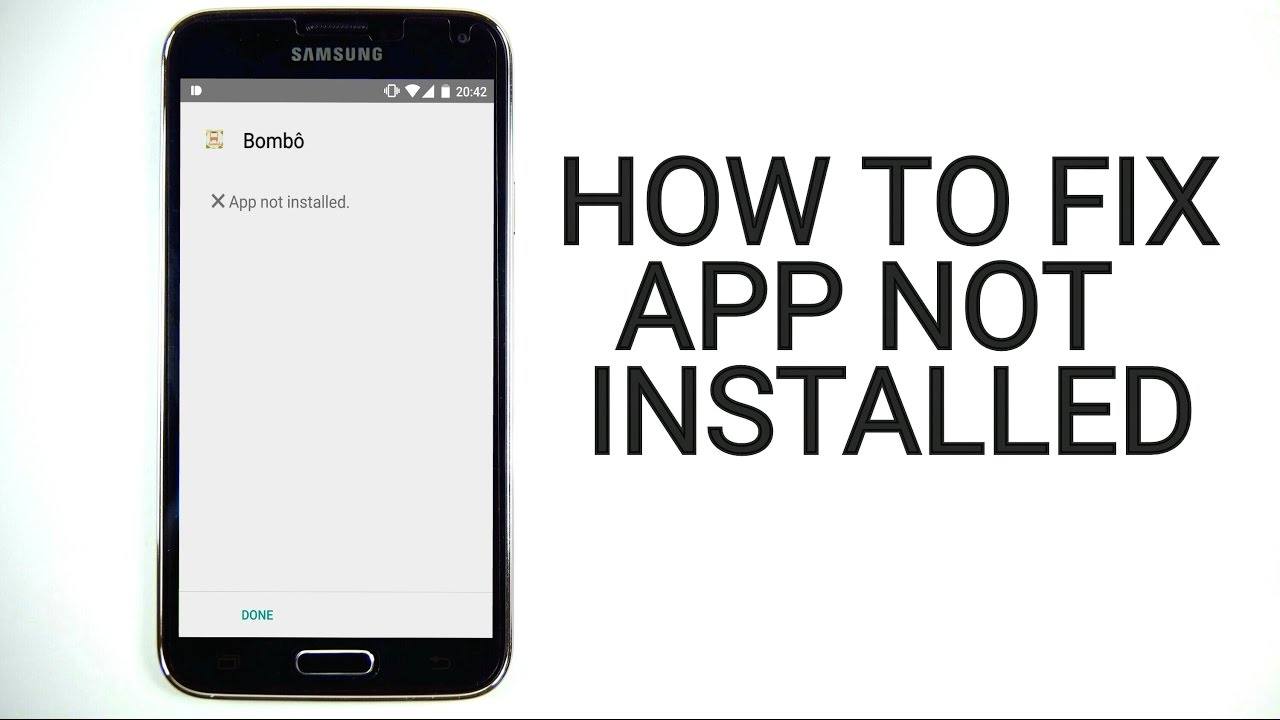
Perangkat lunak Android secara berkala mendapatkan pembaruan untuk meningkatkan kinerja, keamanan, dan menambahkan fitur baru. Pembaruan ini penting untuk memastikan perangkat Anda berjalan dengan lancar dan terlindungi dari ancaman keamanan terbaru.
Memeriksa dan Melakukan Pembaruan
Anda dapat memeriksa pembaruan perangkat lunak dengan membuka menu “Pengaturan” di perangkat Anda. Kemudian, cari “Pembaruan sistem” atau “Pembaruan perangkat lunak” dan ketuk opsi tersebut. Jika ada pembaruan yang tersedia, Anda akan melihat notifikasi. Ikuti petunjuk di layar untuk mengunduh dan menginstal pembaruan.
Manfaat Memperbarui Perangkat Lunak
Berikut adalah beberapa manfaat memperbarui perangkat lunak Android:
- Perbaikan bug:Pembaruan perangkat lunak biasanya menyertakan perbaikan untuk bug yang diketahui, yang dapat meningkatkan stabilitas dan kinerja perangkat Anda.
- Peningkatan keamanan:Pembaruan perangkat lunak sering kali mencakup tambalan keamanan untuk mengatasi kerentanan yang baru ditemukan. Ini membantu melindungi perangkat Anda dari serangan jahat.
- Fitur baru:Pembaruan perangkat lunak dapat menambahkan fitur baru ke perangkat Anda, seperti aplikasi baru, peningkatan antarmuka pengguna, atau dukungan untuk teknologi baru.
- Peningkatan kinerja:Pembaruan perangkat lunak dapat mengoptimalkan perangkat Anda untuk kinerja yang lebih baik, seperti waktu pemuatan aplikasi yang lebih cepat atau konsumsi baterai yang lebih efisien.
Mengatasi Masalah Aplikasi Rusak
Aplikasi yang rusak bisa menjadi penyebab aplikasi tidak terpasang di Android. Aplikasi rusak dapat disebabkan oleh berbagai faktor, seperti file aplikasi yang korup, kesalahan instalasi, atau konflik dengan aplikasi lain. Untuk mengatasi masalah ini, kamu perlu menghapus dan menginstal ulang aplikasi yang rusak, memindai perangkat dengan aplikasi antivirus, atau mem-boot ulang perangkat Android.
Menghapus dan Menginstal Ulang Aplikasi
Menghapus dan menginstal ulang aplikasi yang rusak adalah cara yang paling umum untuk mengatasi masalah ini. Berikut langkah-langkahnya:
- Buka menu “Pengaturan” di perangkat Android.
- Pilih “Aplikasi & Notifikasi” atau “Aplikasi” (nama menu mungkin berbeda di beberapa perangkat).
- Cari aplikasi yang ingin kamu hapus dan instal ulang.
- Ketuk aplikasi tersebut, lalu pilih “Hapus instalan”.
- Setelah aplikasi dihapus, buka Play Store dan cari aplikasi tersebut.
- Ketuk tombol “Instal” untuk menginstal ulang aplikasi.
Memindai Perangkat dengan Aplikasi Antivirus
Aplikasi antivirus dapat membantu mendeteksi dan menghapus malware atau virus yang dapat merusak aplikasi. Berikut langkah-langkah untuk memindai perangkat dengan aplikasi antivirus:
- Pastikan kamu telah menginstal aplikasi antivirus di perangkat Android.
- Buka aplikasi antivirus dan jalankan pemindaian penuh.
- Aplikasi antivirus akan memindai semua file dan aplikasi di perangkat Android untuk mencari malware atau virus.
- Jika aplikasi antivirus menemukan malware atau virus, ikuti instruksi yang diberikan untuk menghapusnya.
Mem-boot Ulang Perangkat Android
Mem-boot ulang perangkat Android dapat membantu menyelesaikan berbagai masalah, termasuk masalah aplikasi yang rusak. Berikut langkah-langkah untuk mem-boot ulang perangkat Android:
- Tekan dan tahan tombol daya di perangkat Android.
- Pilih “Restart” atau “Reboot” dari menu yang muncul.
- Perangkat Android akan mati dan kemudian menyala kembali.
Ulasan Penutup
Mengatasi masalah aplikasi yang tidak terpasang di Android 2024 tidak selalu mudah, tetapi dengan memahami penyebabnya dan mengikuti langkah-langkah yang tepat, Anda dapat mengatasi masalah ini dengan cepat dan mudah. Pastikan Anda memeriksa kompatibilitas aplikasi, membersihkan memori perangkat, dan mengatasi masalah Google Play Store jika diperlukan.
Jangan lupa untuk selalu memperbarui sistem operasi Android Anda ke versi terbaru untuk meningkatkan keamanan dan kinerja perangkat.
Panduan FAQ: Penyebab Aplikasi Tidak Terpasang Di Android 2024
Bagaimana cara mengatasi aplikasi yang terus-menerus berhenti?
Cobalah membersihkan cache dan data aplikasi, atau menginstal ulang aplikasi tersebut.
Apakah saya harus menghapus aplikasi yang tidak digunakan?
Memang tidak wajib, tetapi menghapus aplikasi yang tidak digunakan dapat membantu mengosongkan ruang penyimpanan dan meningkatkan kinerja perangkat.
Apakah ada aplikasi pihak ketiga yang bisa membantu membersihkan memori?
Ya, ada banyak aplikasi pihak ketiga yang bisa membantu membersihkan memori dan meningkatkan kinerja perangkat. Beberapa aplikasi populer antara lain Clean Master, CCleaner, dan SD Maid.